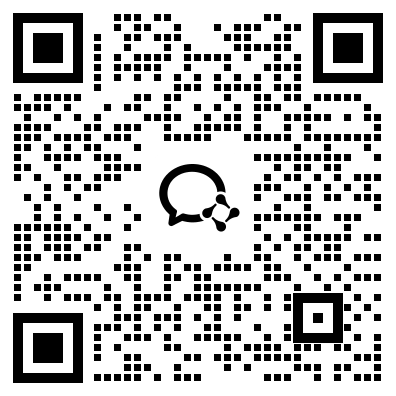本节简介:讲解置入jpg、pdf、ps、ai等不同格式的图像时各应该注意些什么问题
本节课同学们做的笔记 点击播放按钮可自动定位到对应时间进行播放
建议不要直接置入psd文件,把psd保存成tif或jpg再置入
置入各种格式的图像:jpg,tif的置入方式和word差不多,置入psd:图层处选择要导入的图层
置入jpg/tif格式图像,可多选,一般不勾选“显示导入选项”。
置入psd/ai/pdf格式图像,需勾选“显示导入选项”。
置入各种格式的图像:按住crtl选项 之后在页面上单击就可以。置入 psd时,可以选择单独的图层导入。直接置入psd格式,文件会比较大,在置入透明底的时候需要储存为psd格式。置入psd文件时,最好合并图层,避免后期出错。
导入各式图像文件时先打开原文件,查看原图片的信息后再导入到indesign软件中。
3.不要直接置入psd格式,可以先转换为jpg或者tif;4.置入ai/pdf文件-常规-图层;
1.置入图像jpg一般情况不用选显示置入选项设置;2.置入psd要选中图像导入选项-图层(可以选择要哪些图层)-更新链接选项;
psd格式文件,建议psd文件合层后置入。为后期印刷做准备。
置入各种格式的图像:按住crtl选项 之后在页面上单击就可以置入进来 psd格式的时候,可以选择单独的图层导入。直接置入psd格式,文件会比较大,在置入透明底的时候需要储存为psd格式
indesign中置入psd.pdf.ai这些比较复杂的格式,如psd的格式先盖印合并图层再置入
讲解置入jpg、pdf、ps、ai等不同格式的图像时各应该注意些什么问题